Cara menambahkan label data khusus di google spreadsheet
Anda sering kali ingin menambahkan label data khusus ke bagan di Google Spreadsheet.
Untungnya, hal ini mudah dilakukan dengan fitur Tambahkan Tag di Google Spreadsheet.
Contoh berikut menunjukkan cara menggunakan fungsi ini dalam praktiknya.
Contoh: Tambahkan label data khusus ke Google Spreadsheet
Katakanlah kita memiliki kumpulan data berikut yang menunjukkan poin dan assist pemain bola basket dari tim berbeda:
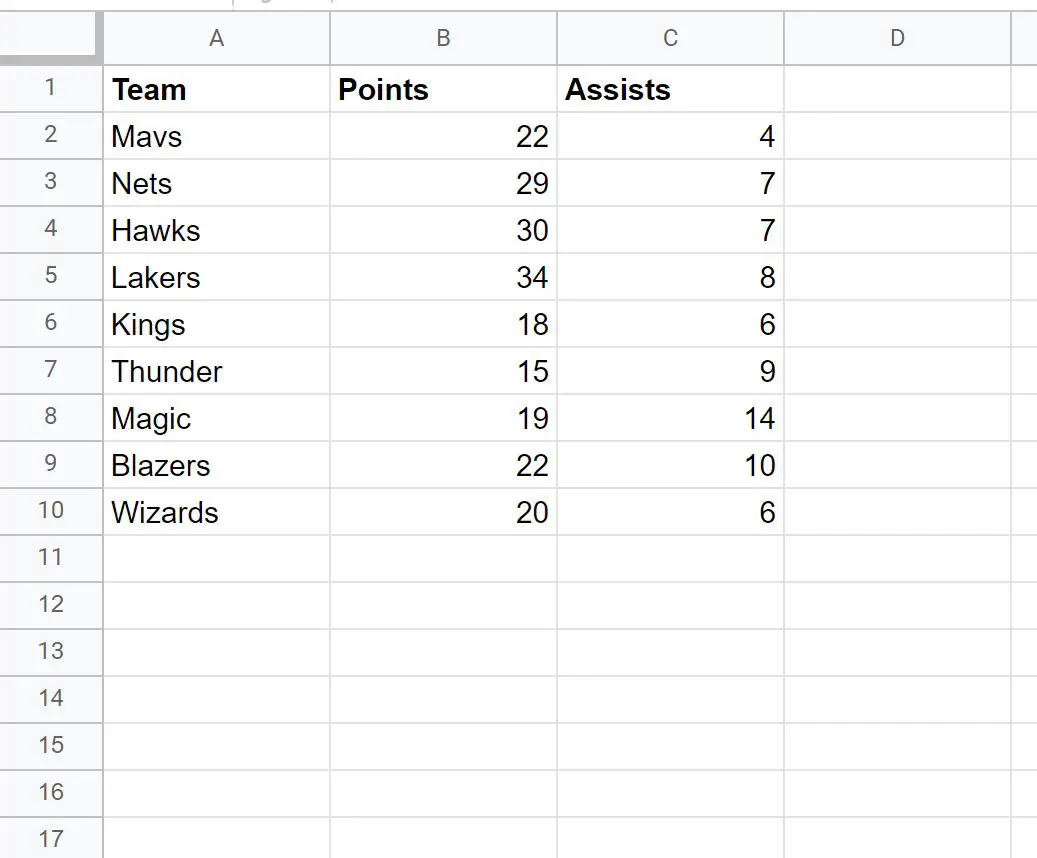
Sekarang katakanlah kita ingin membuat diagram sebar dengan label khusus.
Kita dapat menyorot sel dalam rentang B2:C10 , lalu klik tab Sisipkan di sepanjang pita atas, lalu klik Bagan.
Akan muncul grafik batang berikut:
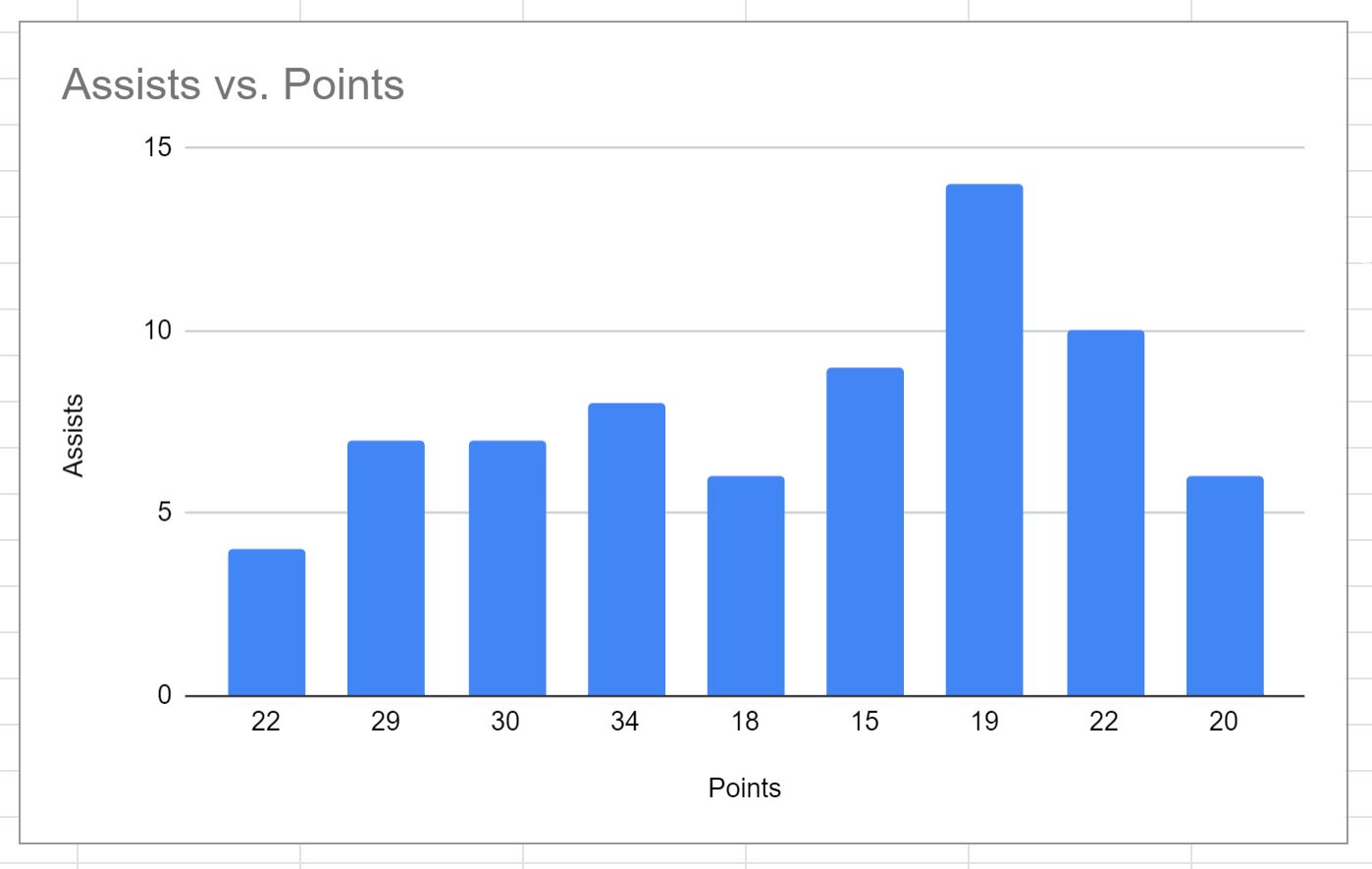
Untuk mengubahnya menjadi diagram sebar, klik dua kali di mana saja pada grafik.
Di panel Chart Editor yang muncul, klik tab Configuration , lalu pilih Scatter Plot dari daftar drop-down di bawah Chart Type :
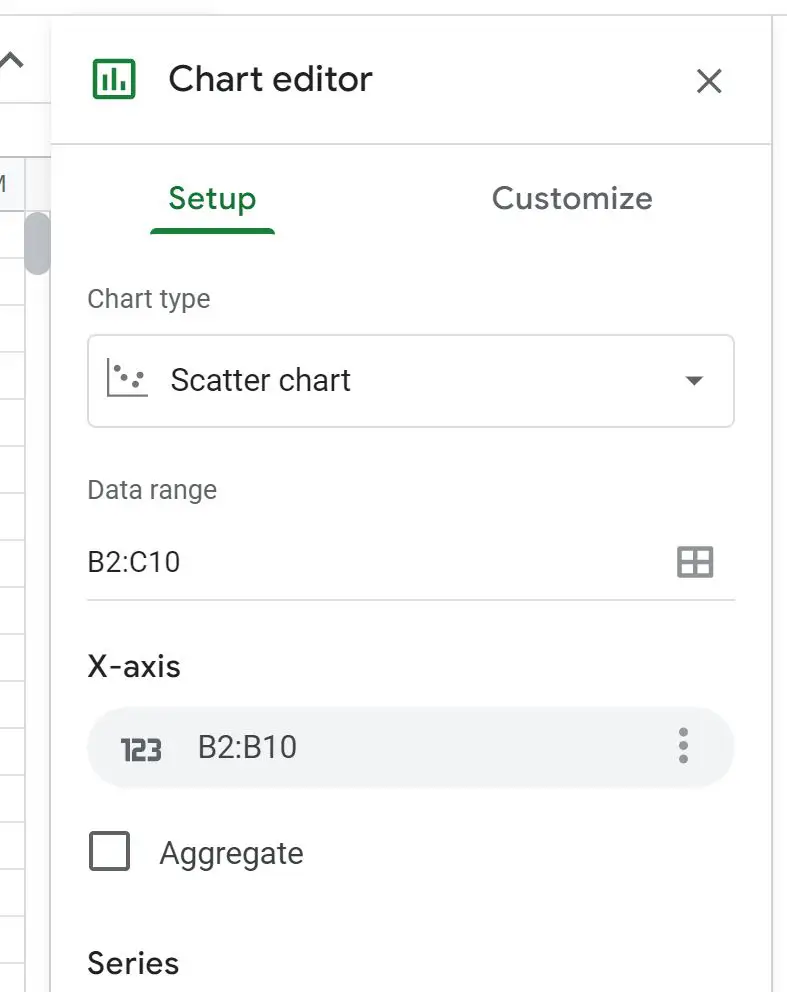
Diagram batang akan diubah menjadi plot sebar:
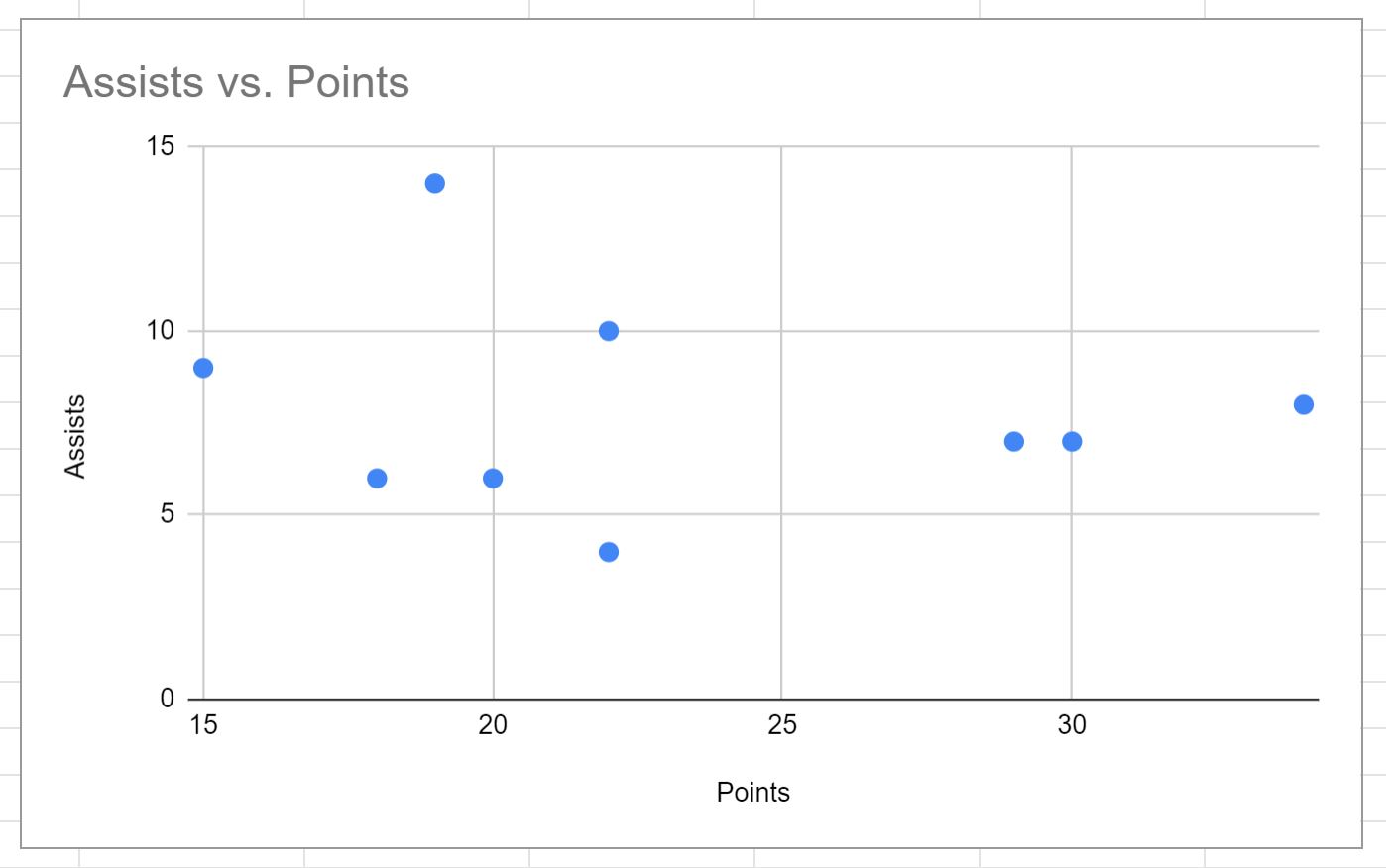
Untuk menambahkan label data khusus ke setiap titik, klik tiga titik vertikal di bawah Seri , lalu klik Tambahkan Label dari menu tarik-turun:
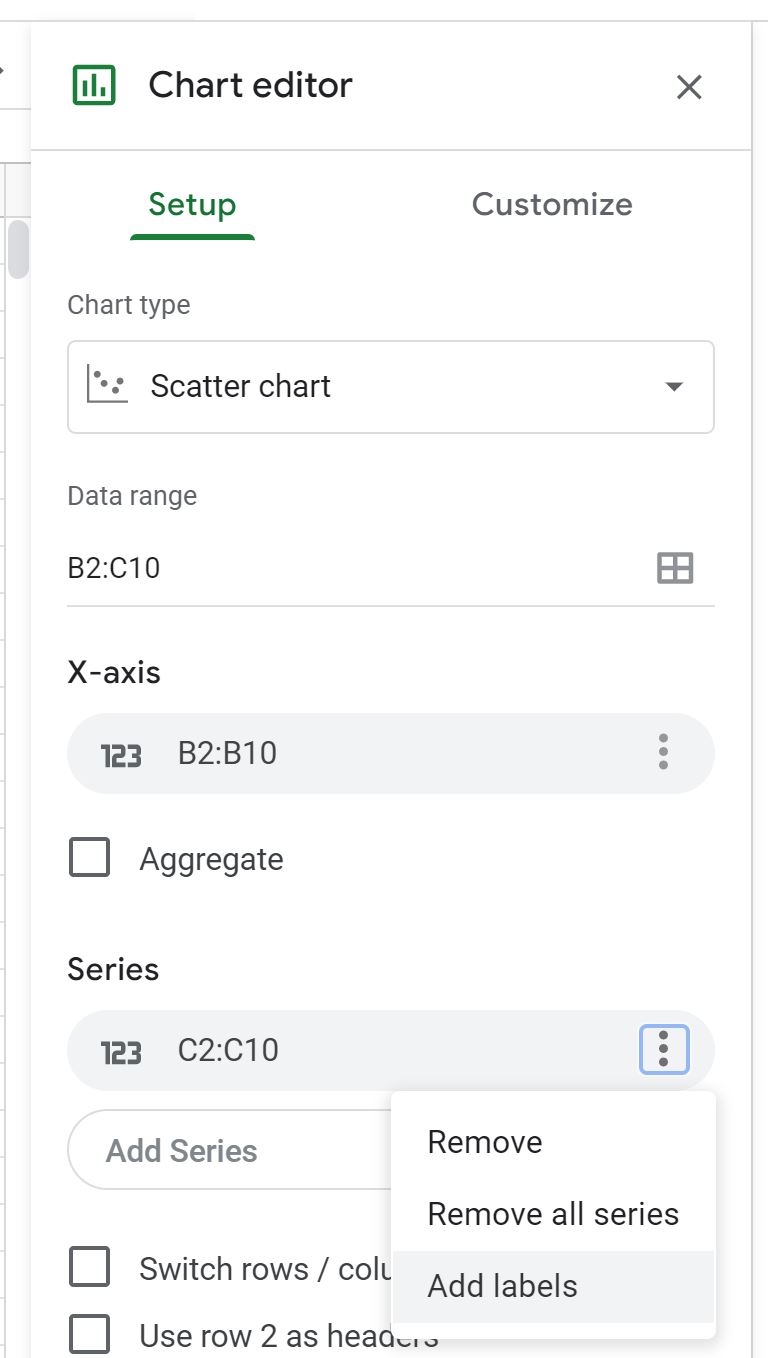
Kemudian klik kotak Label , lalu klik ikon kecil bertuliskan Select a data range , lalu ketik A2:A10 :
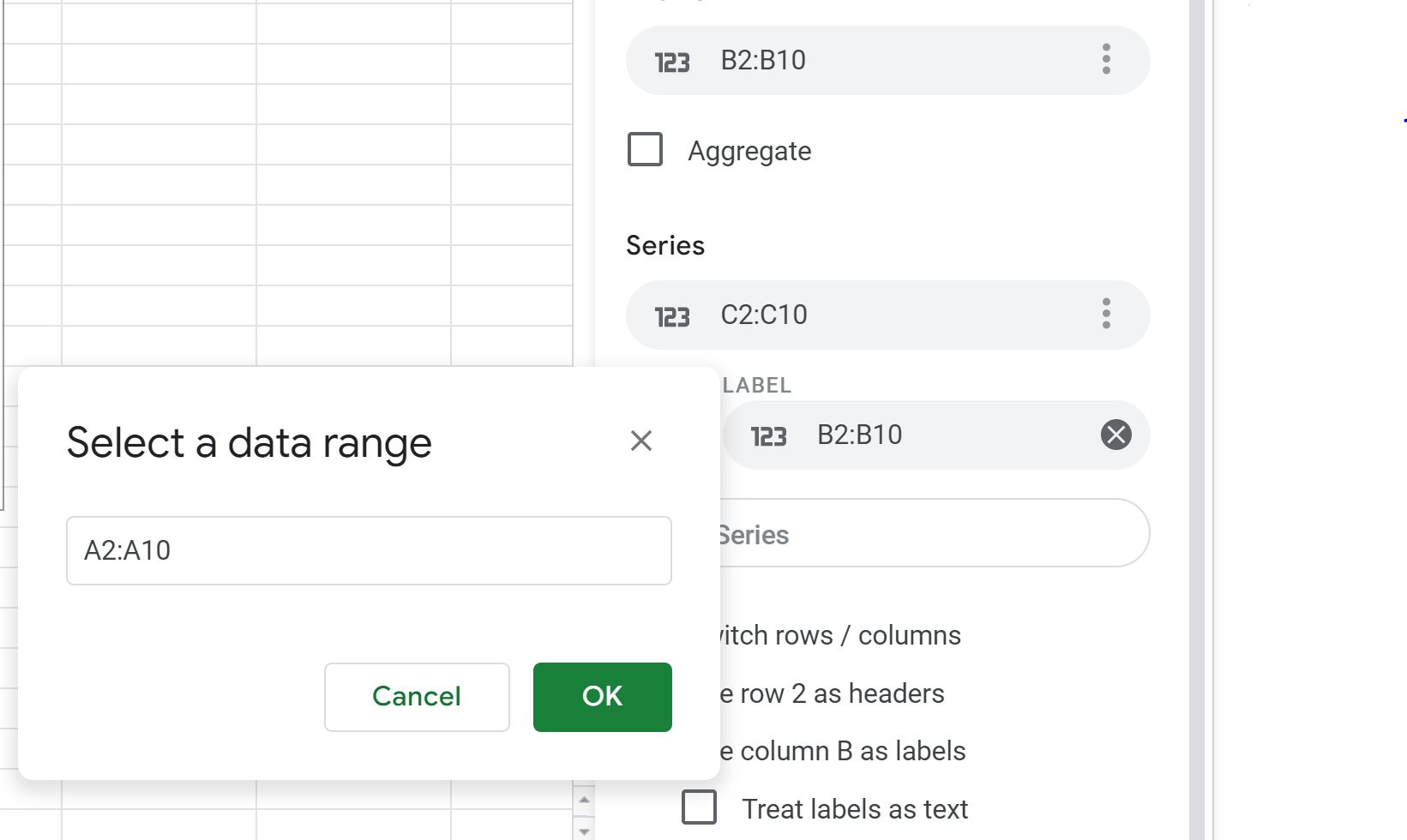
Setelah Anda mengklik OK , nama tim dalam rentang A2:A10 akan digunakan sebagai label data untuk setiap titik pada plot:
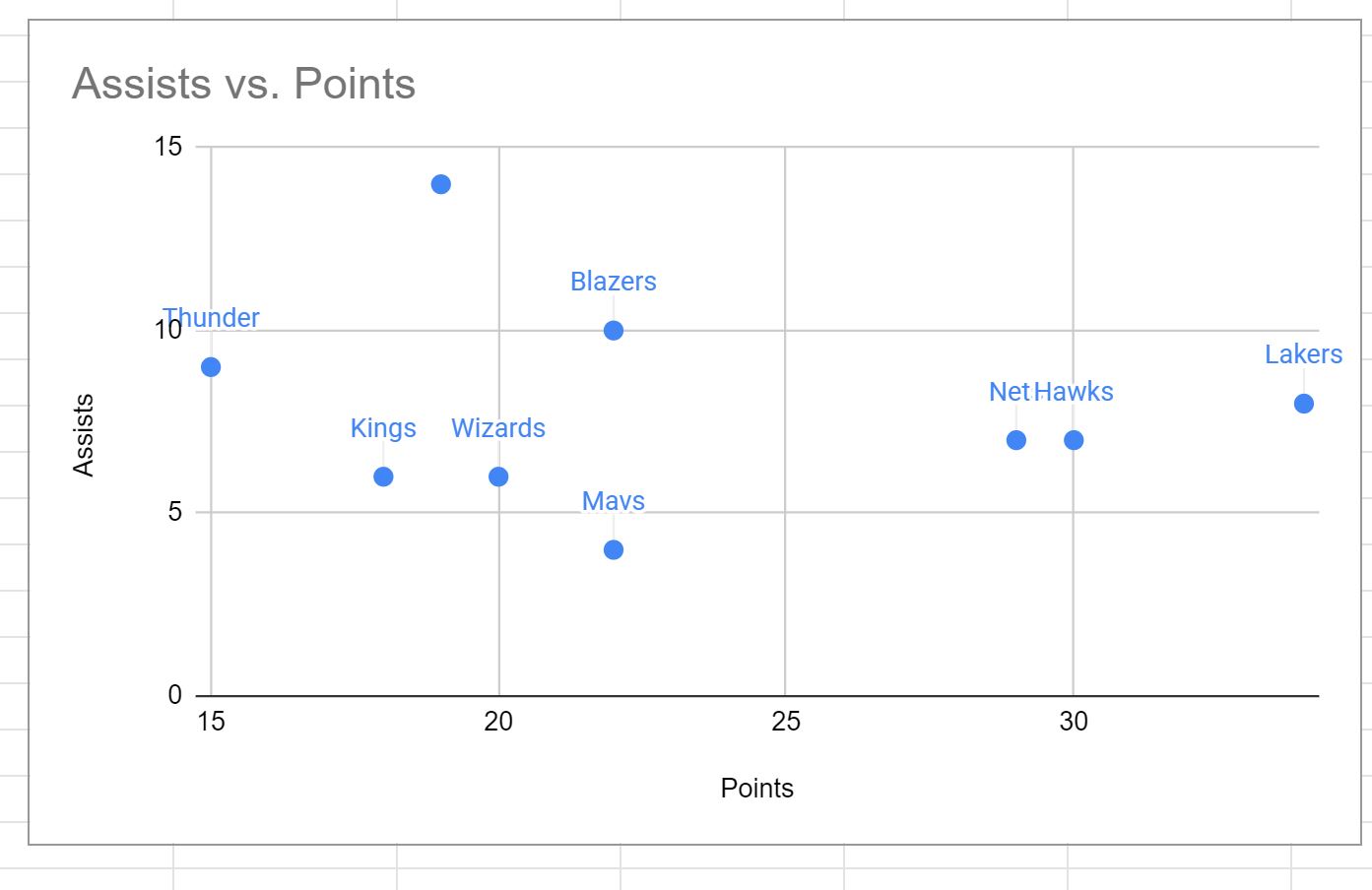
Perhatikan bahwa jika Anda mengubah nilai dalam rentang A2:A10 , label data di plot juga akan berubah secara otomatis.
Sumber daya tambahan
Tutorial berikut menjelaskan cara melakukan tugas umum lainnya di Google Spreadsheet:
Cara mengubah skala sumbu di plot Google Sheets
Bagaimana cara menambahkan label sumbu di Google Sheets
Bagaimana cara menambahkan sumbu Y kedua di Google Sheets